Excel如何筛选重复信息
1、我们的开excel,然后选择想要筛选重复值的列,比如我们这里选择总分这一列,然后在开始菜单里依次选择“条件格式”→“突出显示单元格规则”→“重复值”。

2、这里我们可以为重复值设置格式,可以选择填充色、文本的颜色,比如我们这里选择填充色为浅红色,文本为深红色,然后点击“确定”按钮。

3、我们看到总分一样的已经被筛选并以红色标记出来了。
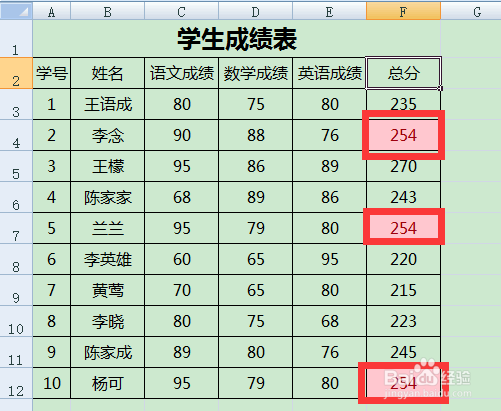
4、我们把鼠标放在表格的任何一个单元格中,然后选择开始菜单中的“排序和筛选”,跟着再继续选择“筛选”。
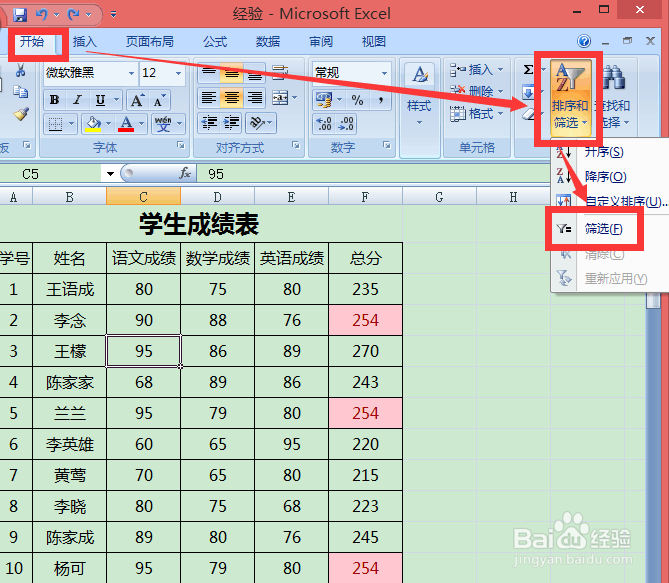
5、我们可以看到表格的第一行已经出现了下三角形,这个就是筛选的,我们点击总分的下三角形,再选择按颜色筛选”→“按单元格颜色排序”。

6、现在我们能看到只剩下几个总分一样的信息了,重复信息已经被成功筛选出来了。

7、想要取消筛选,重新查看所有学生成绩的话,可以选择总分那的下三角形,然后再选择“全选”→“确定”。
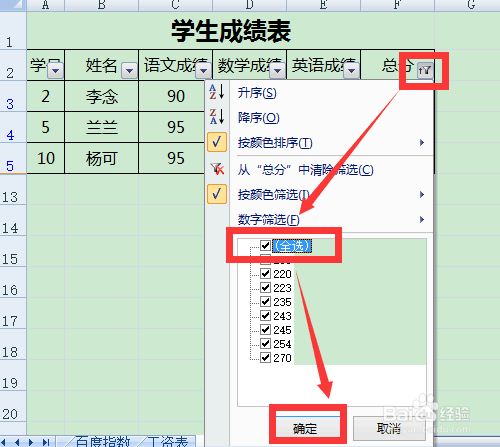
声明:本网站引用、摘录或转载内容仅供网站访问者交流或参考,不代表本站立场,如存在版权或非法内容,请联系站长删除,联系邮箱:site.kefu@qq.com。